萬盛學電腦網 >> Wps Office >> wps綜合教程 >> 年末結算財務工作WPS表格大給力
年末結算財務工作WPS表格大給力
有人戲稱:“一入會計深似海,從此假期是路人”。特別到了年末,公司裡負責財務的同事更是每天加班加點忙著對賬,結賬、工資、獎金、報銷等諸多事務,在各種報表、表格中來回的“穿行”。如何能做到數字准確、內容完整、快速高效的完成這些繁瑣的報表?本文向大家分享巧用WPS表格提高工作效率的辦法。
第一招:數字生成人民幣大寫
年底的結賬會經常用到人民幣大寫,“壹、貳、三、肆、伍、陸、柒、捌、玖、拾、佰、仟、萬”若一個個打字輸入的話,不但效率低而且容易出錯。其實使用WPS表格只需通過簡單的兩步設置,就可以直接將數字轉變成人民幣大寫。
選中想要轉換的數字,右擊設置“單元格格式”,彈出窗口後點擊“數字”選項卡,在“分類”中選擇“特殊”——“人民幣大寫”,最後點擊“確定”就搞定啦!

人民幣大小寫轉換
第二招:巧用函數自動判斷季度
在年末總結各種報表的時候,整理的很多數據只有日期,如何能按季度快速分類整理呢?這就需要lookup公式來幫忙了。
打開表格,選擇“公式”——“插入函數”,輸入公式:=LOOKUP(MONTH(引用日期),{1,4,7,10},{"Q1","Q2","Q3","Q4"}) ,即可以判斷日期所屬季度,快速進行分類。

季度判斷
第三招:“重復項”功能
在面對眾多的數據時,難免會出現輸入錯誤、重復的情況。為了提高效率,一切就都交給WPS 2012“重復項”功能去自動處理吧。首先,在表格中選中要檢查的行與列,然後在菜單欄中單擊“數據——重復項——高亮顯示重復項”命令,單擊“確定”後,表格中相同的數據就會以橙色標示出來,讓我們對重復數據一目了然。核對無誤後,要一次刪除所有重復項,就在菜單欄中單擊“數據——重復項——刪除重復項”,並點擊確定即可。

設置重復 電腦教程
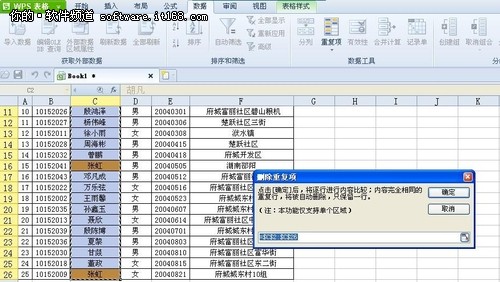
刪除重復
WPS Office 主要包含用戶日常應用所需的WPS文字( 對應Word)、WPS表格(對應Excel)、WPS演示(對應PowerPoint) 三大功能模塊,與微軟Office 2003-2010深度兼容。



